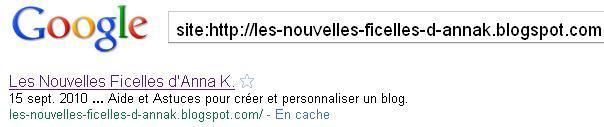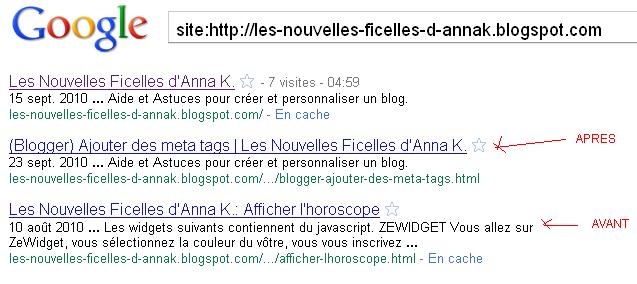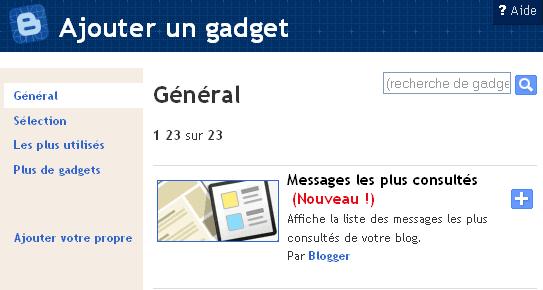J'avais envie d'un slide, un diaporama, en tête de colonne avec les derniers articles qui défilent. Mais je ne trouvais que des modèles compliqués à mettre en oeuvre et où il fallait actualiser manuellement les liens et images des articles. Quand je voulais une mise à jour automatique !
En allant sur
WidgetBox (inscription gratuite), j'ai créé un slide de la largeur des articles (
600px) et d'une hauteur de
200px, à partir de l'adresse du blog :
- Make a widget > Blog Feed > basic
- saisissez l'adresse de votre blog
- cliquez sur Make widget
J'ai épuré au maximum le design pour obtenir :
Le zigouigoui
Get Widget ne me convenait pas. Pour l'enlever, il faut choisir la version payante.
J'ai donc plutôt choisi
- de copier le code embed, même si une fonction facilitant l'insertion sur Blogger est proposée.
- de coller ce code, tel quel, dans une page du bloc note et de sauvegarder sous
nom du fichier : featured.html
type : tous les fichiers
Ensuite, j'ai hébergé ce fichier chez
ArchiveHost (gratuit) et obtenu une adresse.
http://sd-1.archive-host.com/membres/up/1161825247/Featured.html
J'ai créé un iframe
<iframe frameborder="no" height="200" name="featured" scrolling="no" src="http://sd-1.archive-host.com/membres/up/1161825247/Featured.html" width="600"></iframe>
En rouge : l'adresse de la page html hébergée.
En bleu : la hauteur de cet iframe qui est la même que celle du widget. Le zigouigoui est hors dimensions fixées pour le widget.
En vert : la largeur de l'iframe qui est la même que celle du widget.
Je colle ce code en HTML et j'obtiens :
A voir :
Un slide vertical